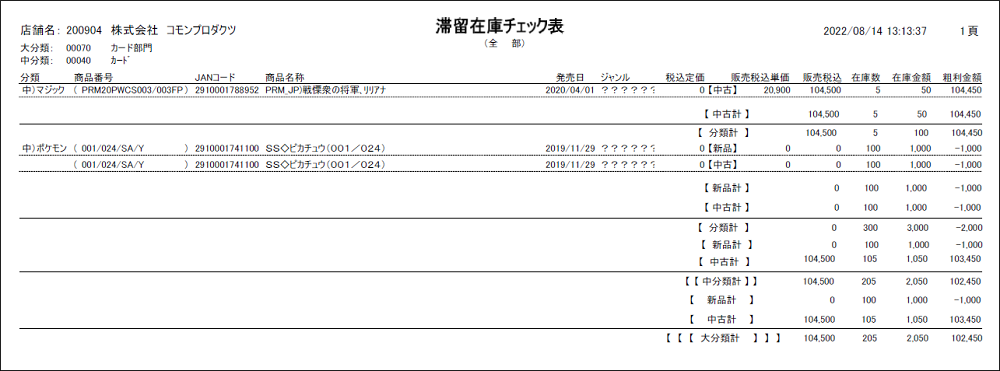滞留在庫チェック表
このページでは、滞留在庫チェック表について案内します。
各店舗のデッドストック在庫(長期間動きがない商品)を確認することが出来ます。
1
業務選択画面にて【商品管理業務】を選択し、【商品分析】タブ内の【滞留在庫チェック表】を選択します。
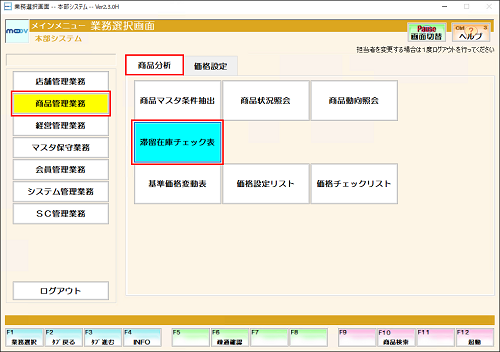
2
抽出条件を選択し、【F12:確定】を押下します。
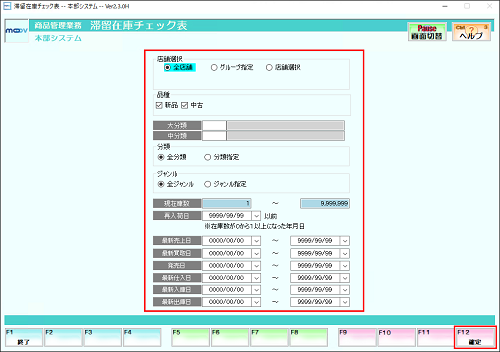
店舗選択について
・全店舗
登録している全ての店舗が集計対象となります。
・グループ指定
選択した集計グループの店舗が集計対象となります。
集計グループは、本部様で自由に設定可能です。
集計グループのコード番号が不明の場合、【F10:検索】にて対象の集計グループを選択します。
※集計グループの登録方法については、こちら
・店舗選択
集計対象となる店舗を指定します。
3
店舗一覧画面になりますので、対象店舗を選択し、【F12:確定】を押下します。
店舗一覧画面にて、CSV出力することで抽出店舗全店の滞留在庫チェック表をまとめて確認することが出来ます。
【F6:CSV出力】を押下した後、[全店を出力する]を選択します。
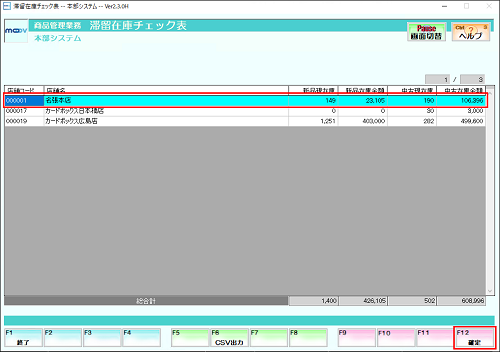
4
対象店舗の滞留在庫一覧が表示されます。
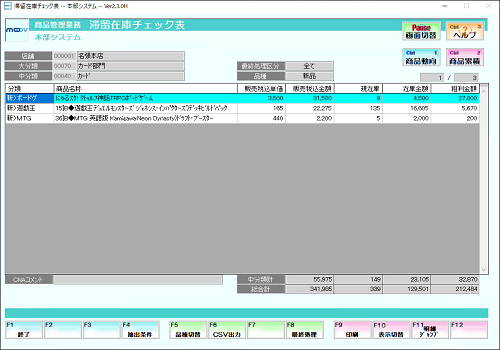
CSV出力について
【F6:CSV出力】を押下すると、[名前を付けて保存]画面が表示されます。
任意の保存場所とファイル名を指定して仕入伝票一覧を保存します。
CSVファイルで保存した資料は、加工可能です。
印刷について
【F9:印刷】を押下すると、印刷プレビューが表示され、印刷プレビュー画面で【F9:印刷】を押すとプリンターに印刷されます。
※印刷イメージについては、こちら
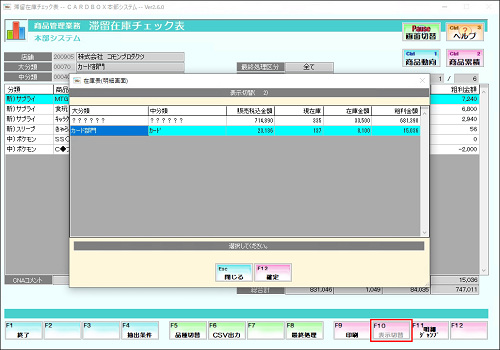
表示切替について
【F10:表示切替】を押下すると、一覧に表示する内容を中分類ごとに選択する事が出来ます。
※詳細CSV出力